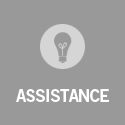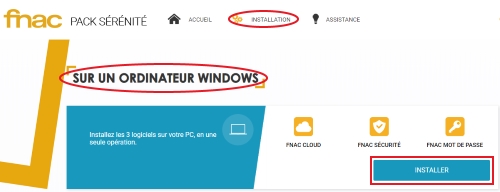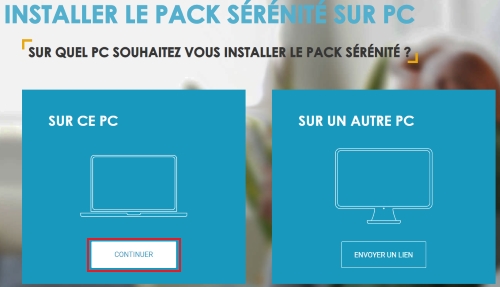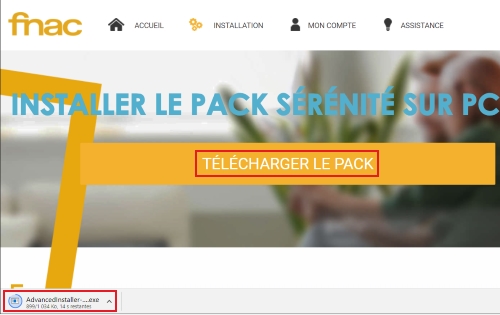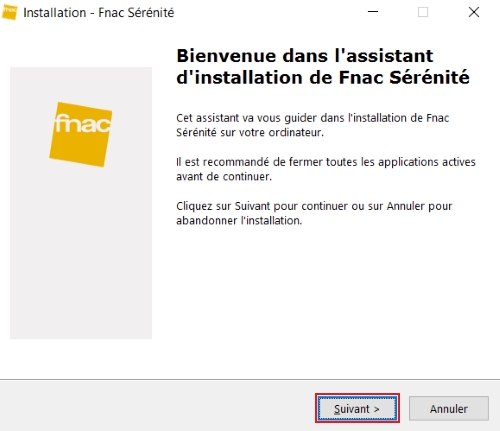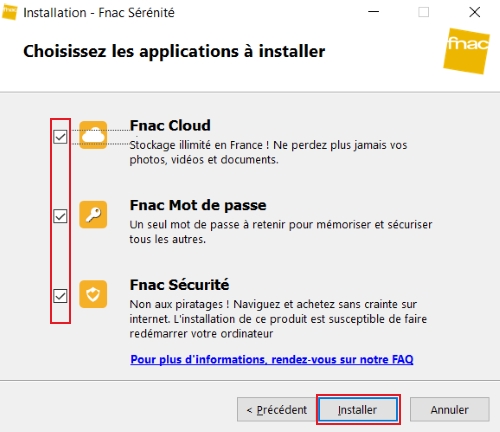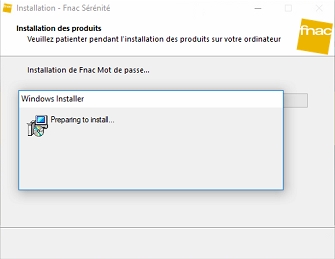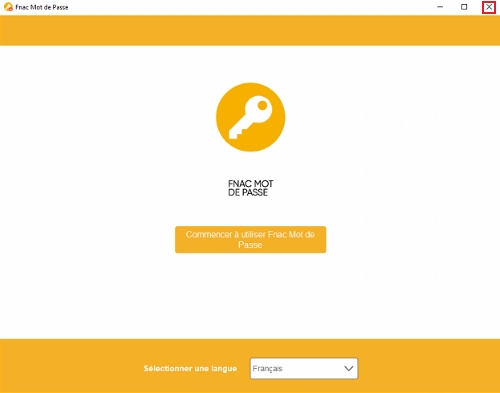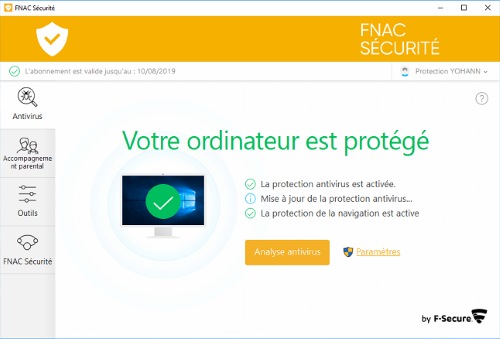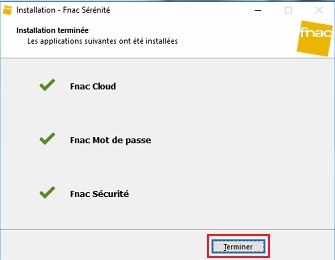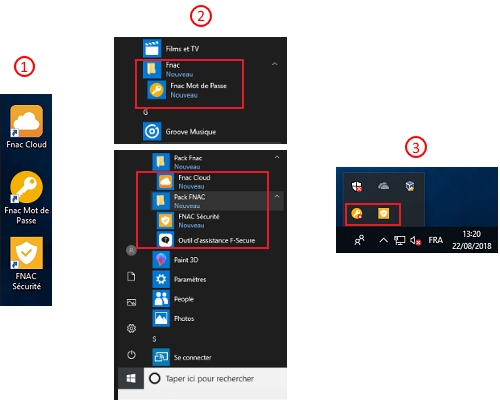Vous avez activé votre Pack Sérénité Fnac. Afin de bénéficier de l'ensemble des services associés (Fnac Sécurité, Fnac Mot de passe, Fnac Cloud) sur votre ordinateur Windows, vous devez installer le logiciel. Avant toute installation du Pack Sérénité Fnac, nous vous invitons à vérifier la compatibilité du Pack Sérénité avec votre équipement.
Si vous installez le Pack Sérénité Fnac ou l'un de ses composants pour la première fois (tout équipement confondu), il est nécessaire d'activer au préalable le Pack Sérénité. Pour plus de détails, consultez la fiche Activer le pack sérénité.
Téléchargement du logiciel
- Rendez-vous sur le site www.fnacserenite.com et connectez-vous avec les identifiants de votre compte Fnac.
- Dans le menu, cliquez sur Installation puis sur le bouton Installer pour une installation sur un ordinateur Windows.
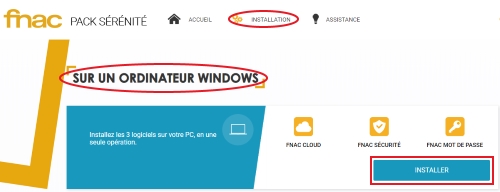
Pour installer le Pack Sérénité sur un autre PC sans avoir de nouveau à vous connecter sur le site www.fnacserenite.com, choisissez l'option Envoyer un lien. Vous recevrez ainsi un email à l'adresse indiquée et depuis votre second PC, cliquez sur le lien du mail pour télécharger directement l'installeur PC du Pack Sérénité.
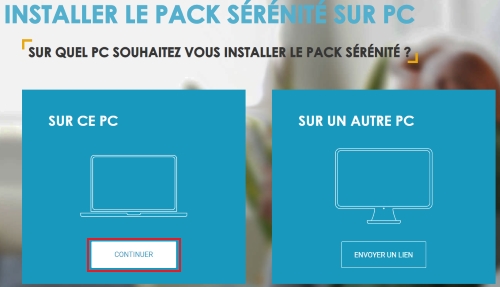
- Cliquez sur le lien Télécharger le pack. Le téléchargement du programme d'installation du Pack sérénité commence.
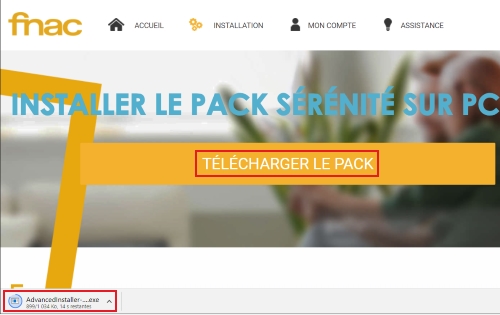
- Exécutez le fichier que vous avez téléchargé.

- Cliquez sur Informations complémentaires

- Cliquez sur Exécuter quand même
Installation du pack sérénité
- L'installeur PC du Pack Sérénité se lance, une confirmation du lancement de l'installeur peut vous être demandée, confirmez l'exécution.
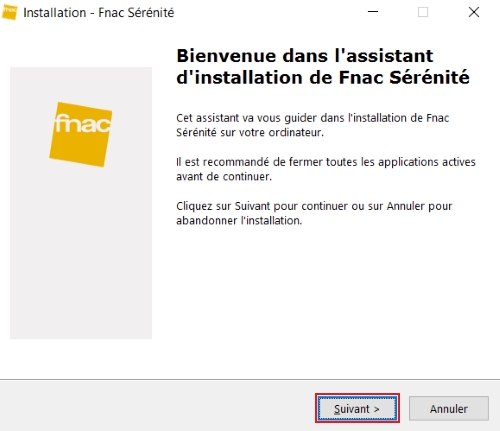
- Choisissez les applications à installer. Par défaut toutes les applications sont sélectionnées et seront donc installées, ce que nous vous recommandons.
- Cliquez sur Installer.
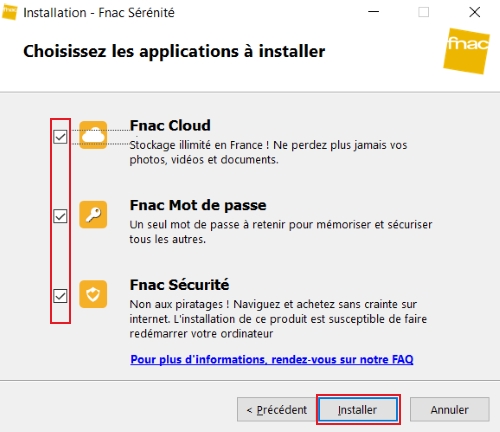
- Patientez durant le téléchargement et l'installation des composants du Pack Sérénité. Fnac Cloud et Fnac Mot de passe sont successivement installés.
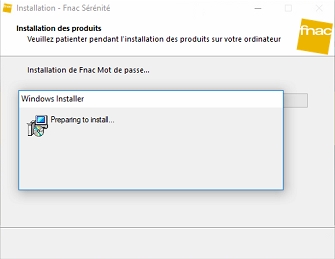
- En parallèle de l'installation du module Fnac Sécurité (antivirus notamment), la fenêtre d'initialisation de Fnac Mot de passe s'ouvre. Fermez celle-ci avec la croix, vous pourrez procéder à cette initialisation ultérieurement lors de la première utilisation de ce logiciel.
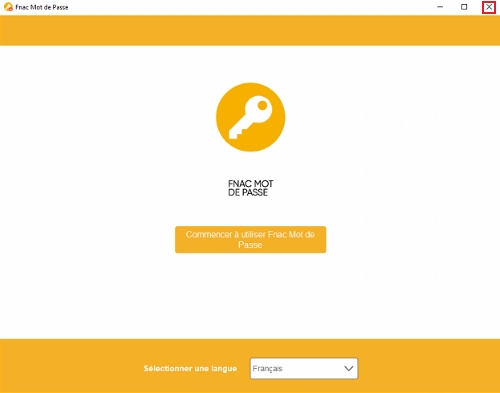
- A l'issue de l'installation de Fnac Sécurité, le panneau d'accueil de Fnac Sécurité s'affiche et vous confirme le statut de protection de votre ordinateur. Vous pouvez fermer cette fenêtre, Fnac Sécurité reste actif et vous protège en permanence .
Dans le cas où un antivirus est déjà présent sur votre ordinateur, il est nécessaire de le désinstaller. L'installeur Sérénité vous le signifiera, et avec votre confirmation, il procédera à sa désinstallation automatiquement ou dans certains cas avec votre intervention manuelle. Un redémarrage de l'ordinateur sera alors effectué et la finalisation de l'installation du module Fnac Sécurité reprendra. A noter toutefois qu'il vous sera demandé de vous identifier avec votre compte Fnac que vous avez utilisé lors de l'activation du Pack Sérénité Fnac.
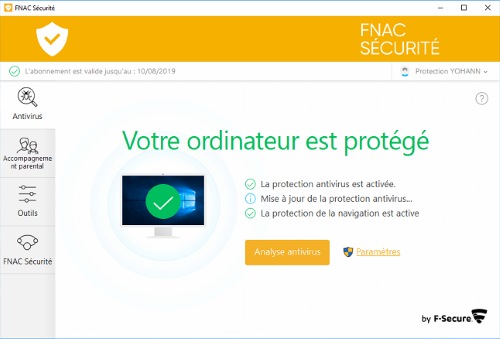
- Tous les logiciels de votre Pack Sérénité Fnac sont désormais installés. Cliquez sur Terminer.
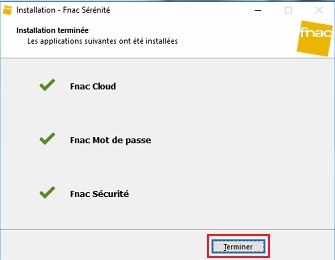
- Trois icones (1) ont été installées sur votre bureau Windows pour vous permettre de lancer à tout moment vos logiciels Sérénité Fnac. Vous pouvez retrouver également ces logiciels dans la liste des programmes de votre menu démarrer (2) mais également, lorsqu'ils sont déjà en exécution, depuis votre barre des taches de Windows (3).
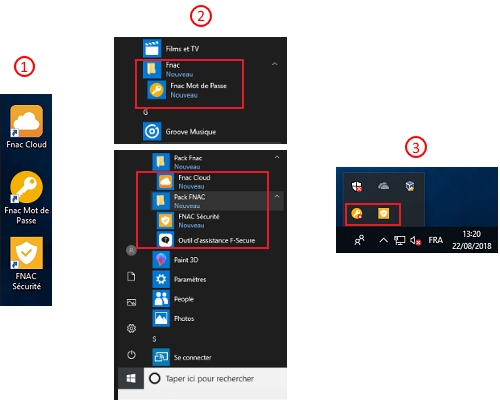
- Vous pouvez désormais utiliser votre ordinateur en toute sérénité. Nous vous invitons à lancer et découvrir Fnac Cloud et à activer Fnac Mot de passe.